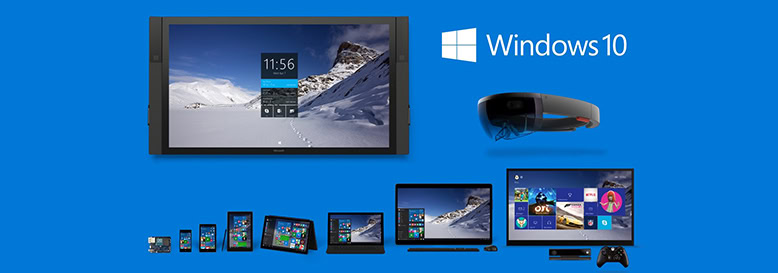
除了新的功能和 Bug 修复让系统更加高效和安全外,Windows 10 Fall Creators Update 还引入了一些新改进,让光敏感用户能够更加容易地使用 Windows 10 系统,「颜色筛选器」功能就是其中之一。
不知道微软为啥要翻译成「颜色筛选器」,叫「颜色滤镜」不是更加合适么!
「颜色筛选器」让 Windows 10 Fall Creators Update 用户能够更加轻松地查看和分辨颜色差异,并帮助具有光敏感性用户使用各种应用程序。此外,「颜色筛选器」还能够在系统级别工作,这意味着它不仅可以与 Windows 10 元素配合使用,还可以与应用程序一起使用,包括传统(Win32)桌面应用和 Windows Store 中的应用。
下面系统极客将为大家介绍应用「颜色筛选器」的步骤,以提高 Windows 10 Fall Creators Update 操作系统在各种设备上的可用性和可操作性。
在Windows 10中应用「颜色筛选器」
1 使用 Windows + I 快捷键打开「Windows 设置」
2 打开「轻松使用」——点击左侧的「颜色和高对比度」选项卡
3 将「应用颜色筛选器」的开关设置为 开 即可。
目前针对不同光敏感用户,共有 6 种筛选器选项可在下拉列表中选择,分别是:
灰度
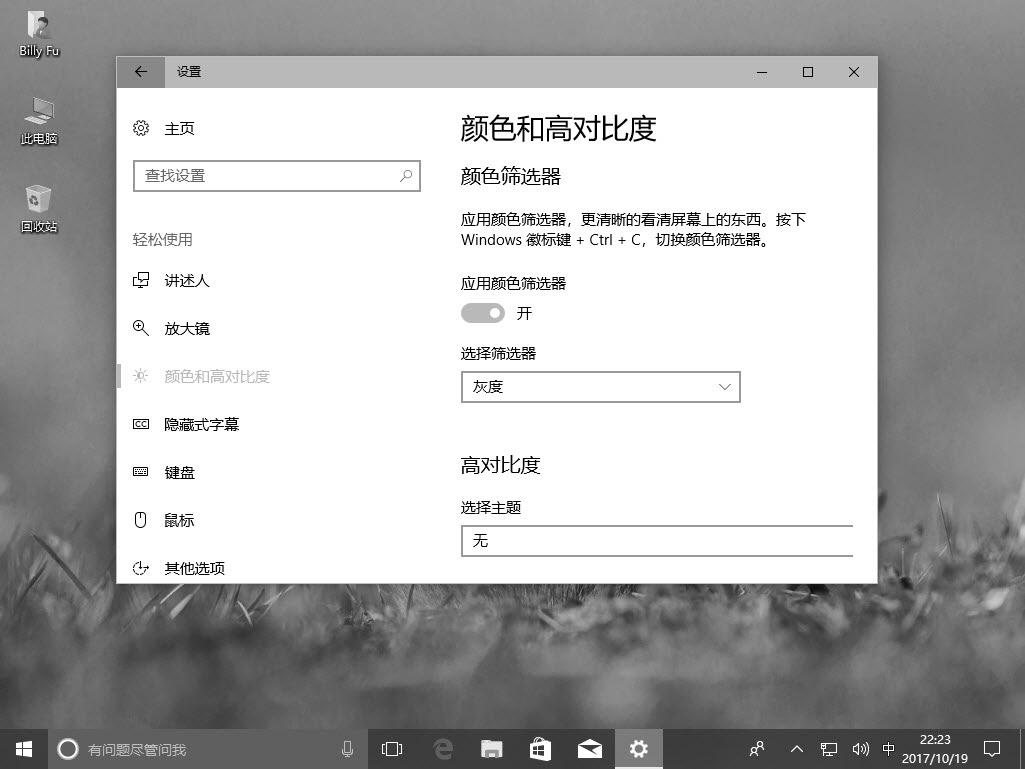
颠倒
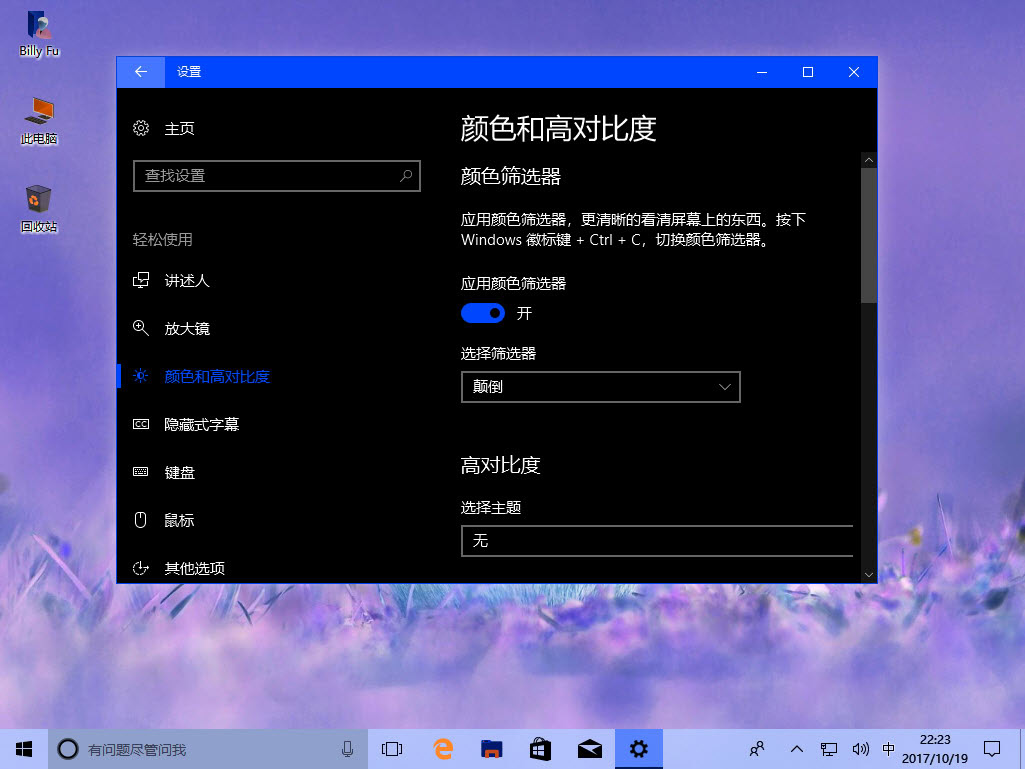
灰度颠倒
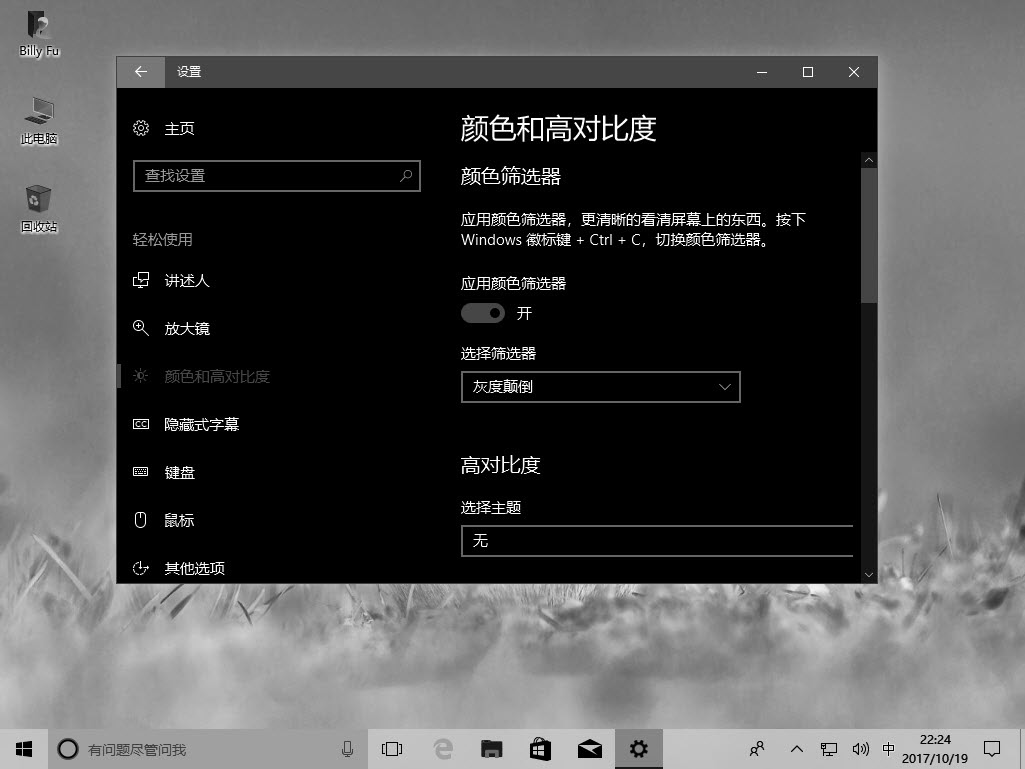
绿色盲
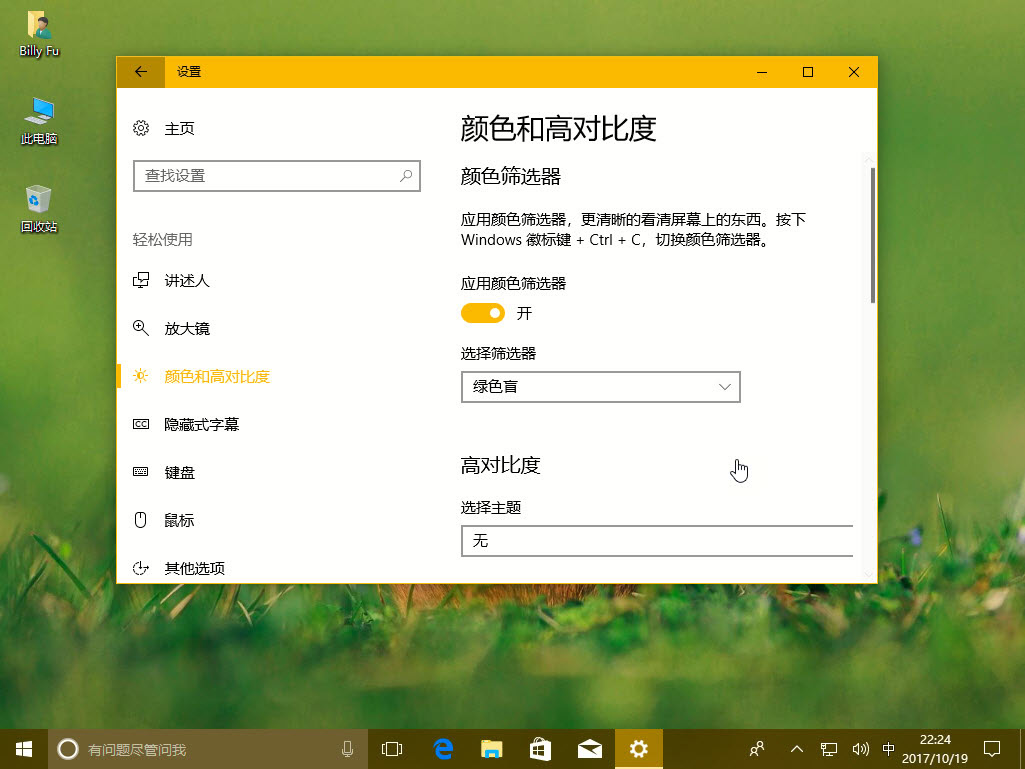
红色盲
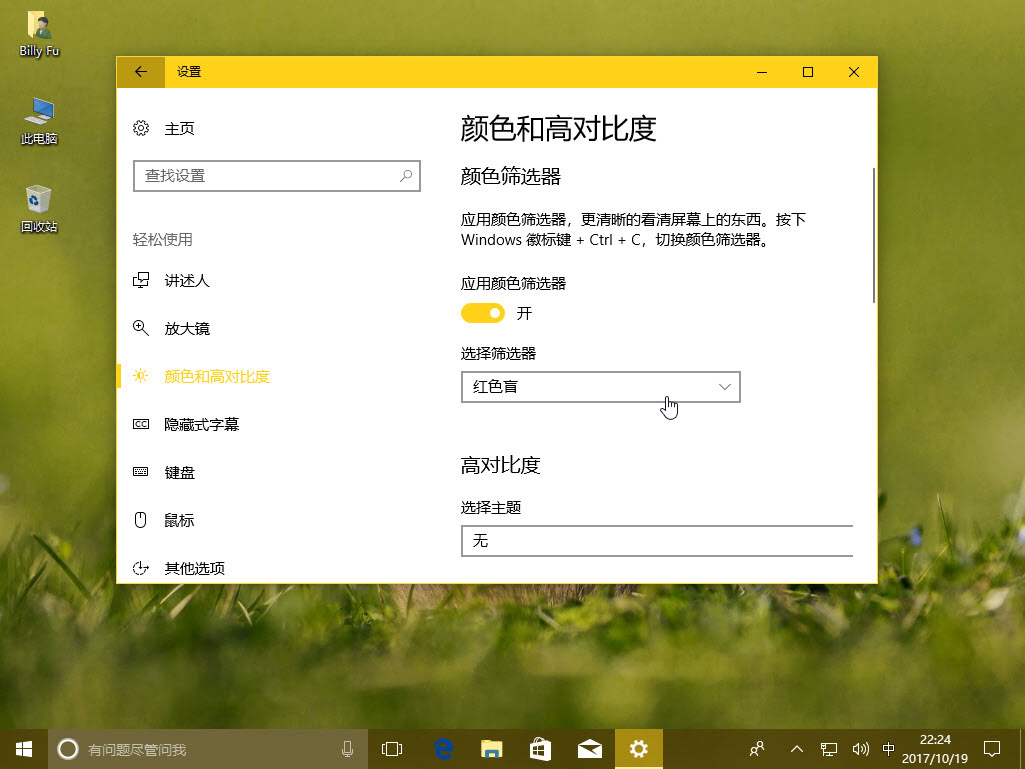
蓝色盲
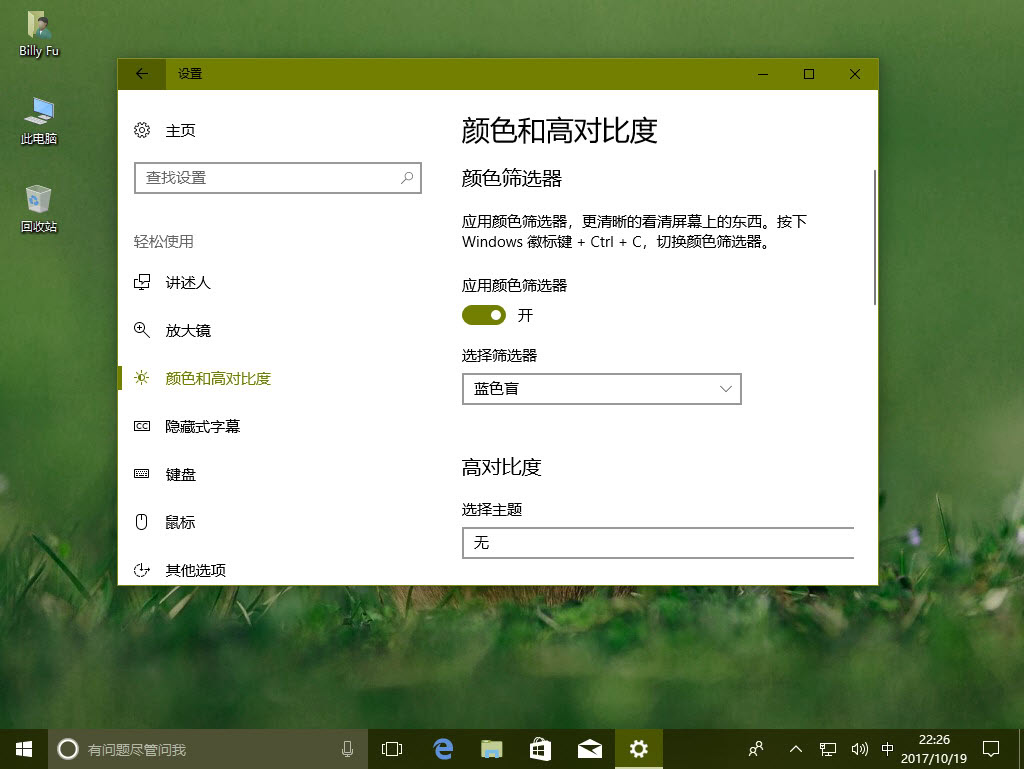
完成选择步骤后,过滤器将自动应用于你的设备,以帮助你更清楚地查看屏幕上的元素。
任何时候,你都可以使用 Windows + Ctrl + C 快捷键盘在 Windows 10 Fall Creators Update 中启用或禁用已选定的颜色筛选器,而不必每次都打开「Windows 设置」应用进行配置。
最后提醒一句,「颜色筛选器」 功能从 Windows 10 Fall Creators Update (version 1709)开始提供,如果找不到的话请自行升级到最新 Win 10 版本。






 CPU 的一些事
CPU 的一些事 Linux 的一些事
Linux 的一些事 Microsoft PowerToys
Microsoft PowerToys Microsoft Sysinternals
Microsoft Sysinternals






呵呵,小猴子,快来微软总部效忠。翻译就交给你le !